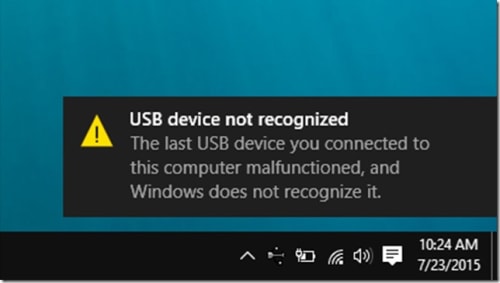
Fixing USB Device Not Recognised Error
আমরা প্রায়শই কম্পিউটারে পেন ড্রাইভ বা অন্য যে কোন ইউ.এস.বি. ডিভাইস সংযুক্ত করার পর “USB Device Not Recognised” পপ-আপ টি দেখতে পাই। এটা কেন দেখায় এবং এটা কিভাবে ঠিক করা যায়, আমি আজ এখানে Fixing USB Device Not Recognised Error নিয়ে আলোচনা করছি।
USB Device Not Recognised দেখানোর অর্থ আপনি সেই মুহুর্তে ঐ ডিভাইসটি আর ব্যবহার করতে পারবেন না। ইউ.এস.বি. ডিভাইস চিনতে না পারার মূল কারন ডিভাইস ড্রাইভার ঠিকঠাক কাজ না করা। অনেকক্ষেত্রে ড্রাইভার না থাকাও একটা কারন হতে পারে। আসল সমস্যা হল কিসের জন্য সমস্যাটা হচ্ছে সেটা খূঁজে পাওয়ার কোন উপায় নেই।
আর সমস্যাটা যতক্ষণ না মেটানো হচ্ছে, ততক্ষণ ওই ডিভাইসটি ব্যবহারও করা যাবে না। সুতরাং, সমস্যা সমাধানের জন্য আপনি নীচে দেখানো পদ্ধতিগুলো অনুসরন করতে পারেন ।
হার্ডওয়্যার গত পদ্ধতি :
কম্পিউটারের পাওয়ার প্লাগ খুলে আবার সংযুক্ত করা :
কম্পিউটার শাটডাউন করে সি.পি.ইউ. এর পাওয়ার প্লাগ লাইন/ইউ.পি.এস. থেকে খুলে ০৫ মিনিট অপেক্ষা করে পুনরায় সংযুক্ত করুন। এবার ক্পিউটার অন করুন। এটা পুরো সিস্টেমটাকে রিফ্রেস করবে, যা সমস্ত ডিভাইস ড্রাইভার গুলি পুনরায় লোড করবে। এবং উইন্ডোজ আপডেট অন করা থাকলে কোন ভুল বা না থাকা ড্রাইভার নতুন করে ইনস্টল হয়ে যাবে।
RAM পরিষ্কার করা :
যদি ইউ.এস.বি. ড্রাইভ সমস্যা করার সাথে মাঝে মধ্যে উইন্ডোজ “ব্লু স্ক্রীন” এরর ও দেখতে পান তাহলে অবশ্যই আপনার RAM টি পরিষ্কার করার প্রয়োজন। RAM খুলে কানেক্টর লাইনগুলো একটা ইরেজার দিয়ে ভালো করে ঘষে পুনরায় সেট করে কম্পিউটার চালু করুন। RAM খুললে কম্পিউটারের কিছু সিস্টেম লেভেল সফ্টওয়্যার রি-জেনারেট হয়।
ইউ.এস.বি. ডিভাইস টি কে রিকানেক্ট করা :
অনেকক্ষেত্রে শুধুমাত্র ঐ ডিভাইসটি কম্পিউটার থেকে বের করে পুনরায় ইনসার্ট করলেই সমস্যার সমাধান হয়ে যায়। এরকম হতে পারে যদি ইউ.এস.বি. পোর্টে কোনরকম সমস্যা থাকে। সেক্ষেত্রে সমস্যা বাড়লে কম্পিঊটার টি সার্ভিস সেন্টারে নিয়ে গিয়ে পোর্টটি পাল্টানোর ব্যবস্থা করা উচিত।
সফ্টওয়্যার গত পদ্ধতি :
ডিভাইস ড্রাইভার আপডেট করা :
অনেক সময় কম্পিউটারে ভুল ড্রাইভার ইনস্টল করা থাকে বা কোন ড্রাইভার ই থাকে না। ভুল ড্রাইভার কখনই সঠিক ভাবে কাজ করে না। ডিভাইস ড্রাইভার আপডেট করতে নীচের পদ্ধতি অনুসরন করুন।
ধাপ ০১ : ডেস্কটপে থাকাকালীন Win + R ( Window Key + R ) চাপুন। এটা Run Command খুলবে।
ধাপ ০২ : ওখানে devmgmt.msc লিখে Ok তে ক্লিক করুন। আপনি Device Manager উইন্ডো দেখতে পাবেন।
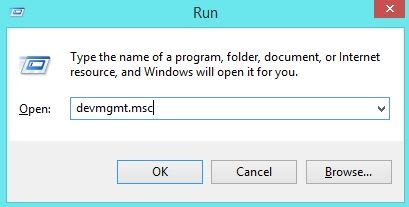
ধাপ ০৩ : ওখানে আপনি Universal Serial Bus Controller পাবেন, এবং ওর মধ্যে Unknown Device দেখতে পাবেন।
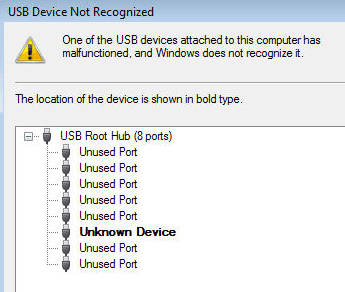
ধাপ ০৪ : Unknown Device এর উপর Right ক্লিক করুন এবং মেনু থেকে Update Driver Software এ ক্লিক করুন।
ধাপ ০৫ : যে উইন্ডো আসবে সেখানে Update Driver… এ ক্লিক করুন। মনে রাখা প্রয়োজন আপনাকে অবশ্যই ইন্টারনেটের সাথে যুক্ত থাকতে হবে ড্রাইভার ডাউনলোড হবার জন্য।
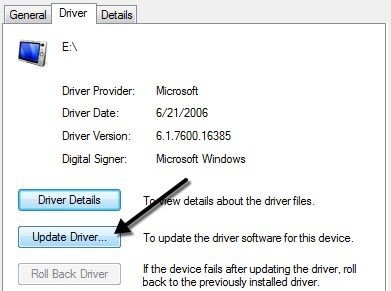
ধাপ ০৬ : ড্রাইভার আপডেট হয়ে গেলে কম্পিউটার রিস্টার্ট করুন। দেখবেন ডিভাইস ঠিকঠাক কাজ করছে।
আরও কিছু সম্ভাবনা :
ডিভাইস ম্যানেজারে যে ডিভাইসের আগে এরর সাইন পাবেন (হলুদ বিষ্ময়সূচক চিহ্ন) সেগুলির ক্ষেত্র কি করবেন?
ধাপ ০১ : যার আগে এরর সাইন পাবেন তার উপর Right ক্লিক করুন।
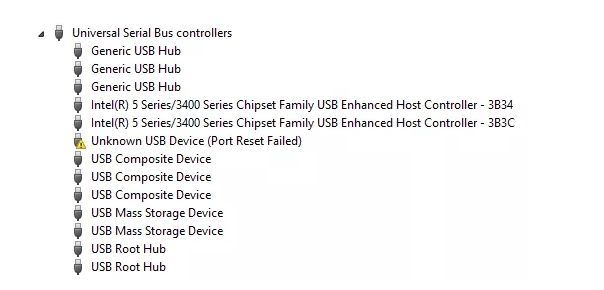
ধাপ ০২ : Uninstall এ ক্লিক করুন। কনফার্ম করুন।
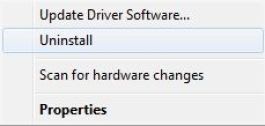
ধাপ ০৩ : কম্পিউটার রিস্টার্ট করুন। দেখবেন ডিভাইস ঠিকঠাক কাজ করছে। যদি এরর সাইন তখনও থাকে তাহলে ড্রাইভার আপডেট করুন উপরের পদ্ধতি অনুসারে।
